年长的朋友一定对童年玩具“万花筒”印象深刻。多变、复杂、华丽的形象,十分耀眼,令人陶醉。
法,还有一种“万花筒”特效。你只需要准备Photoshop软件和一些日常场景的普通照片就可以开始创作了!
首先,你需要选择一张照片作为“原材料”。沈阳团队照最好选择色彩对比度高、负片空间多的照片,这样万花筒画面效果会更好。
我们用这张普通的照片“树上的真菌”作为原材料:
打开PS,导入这张图片,在右边图层界面点击这个图层,选择“转换为智能对象”。
完成此操作后,原来锁定和不可移动的层可以自由编辑和移动。
接下来,我们需要在图像周围保留一些空间。
在上面的面板中选择“图像——画布大小”。
在弹出的窗口界面中,您可以设置画布的整体大小。你需要计算出图片作为“原材料”的尺寸,将其长边的长度乘以2,再加上4。
例如,如果这个图像的长边是750像素,那么您需要将画布设置为750 * 2 ^ 4=1504像素。将新画布的长度和高度设置为该值,然后单击“确定”。
改变PS界面右下角的显示比例,可以看到整个画布和图像的相对关系。
选择左侧工具栏上的“移动”工具,并将图像拖到画布的一角,沈阳团队照在图像和画布边缘之间留出一个间隙。

右键点击图层面板,选择复制图层(或使用快捷键Ctrl J)复制一个图层,将新图层命名为“图层1”。
用移动工具拖动图层1,放在图层0旁边,然后按Ctrl T进入自由变换界面,选择“水平翻转”。
得到这样一张图:
重复过程两次,复制图层——,用移动工具拖动——,自由变换——,选择“水平(或垂直)翻转”。最后,你会得到这样一个结果:
最后,在上面的面板中,选择“图层——合并可见图层”或快捷键ShIft Ctrl E将所有图层合并为一个图层。
使用移动工具将合并后的图层拉到屏幕中央,复制一次,然后在上面板选择“编辑——变换3354旋转”。
点击旋转后,顶部会出现一个“变换设置”面板,在角度符号旁边输入45,按回车键将图层旋转45。
将原图层复制两次,旋转时输入“-45”和“90”。结果如下:
按住Shift键,在“图层”面板中选择前三个图层,单击“混合模式”下拉菜单,然后选择“变亮”选项。
万花筒的感觉会很快出来吗?
然后,选择裁剪工具,按键盘上的shift键,保留图像的中间部分,沈阳团队照去掉所有的空白部分,最后得到这样的图片:
最后,沈阳团队照在上部面板中选择“将文件——另存为”,将结果保存为图像文件(jpg或png格式)。
如果要制作壁纸,在上方工具栏选择文件——新建,设置新文件的大小为3000*2000像素,沈阳团队照分辨率为300像素/英寸。
这样,生成的图像可以在大显示器
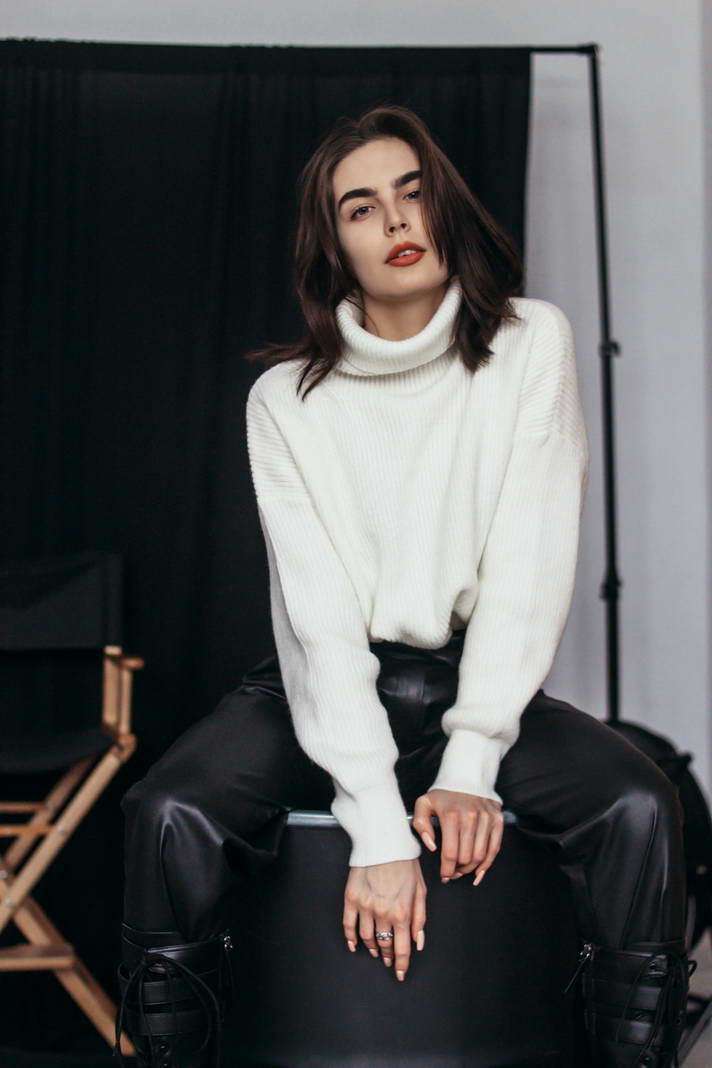 上显示。
上显示。
在屏幕上有很好的显示效果。
将刚刚保存的万花筒图片导入到一个文件中,沈阳团队照多次复制并置,或者尝试调整各图层的混合模式,得到不同的效果。
这种尝试可以创造出很多种特效!慢慢玩~
这一期我想告诉你的就是这些。感谢您的观看。下次见。